HR, bér- és cafeteria nyilvántartás
Elérése: HR -> HR, bér és cafeteria nyilvántartás
Itt található a dolgozók adatainak kezelésére szolgáló felület. Az adatok széleskörűek, ezen a felületen rögzíthet az alap adatoktól kezdve, a képzettséget bizonyító okiratokon keresztül, a béreken át, biztosított juttatásokig számos információt. A részletes leírást a következő fejezetekben olvashatja. A felhasználókhoz rendelheti a dolgozókat, de ez nem kötelező. (Lehetséges, hogy a dolgozó sosem fogja használni a programot így nincs szüksége felhasználóra.)
A menüpontra kattintáskor a Dolgozók lista jelenik meg:
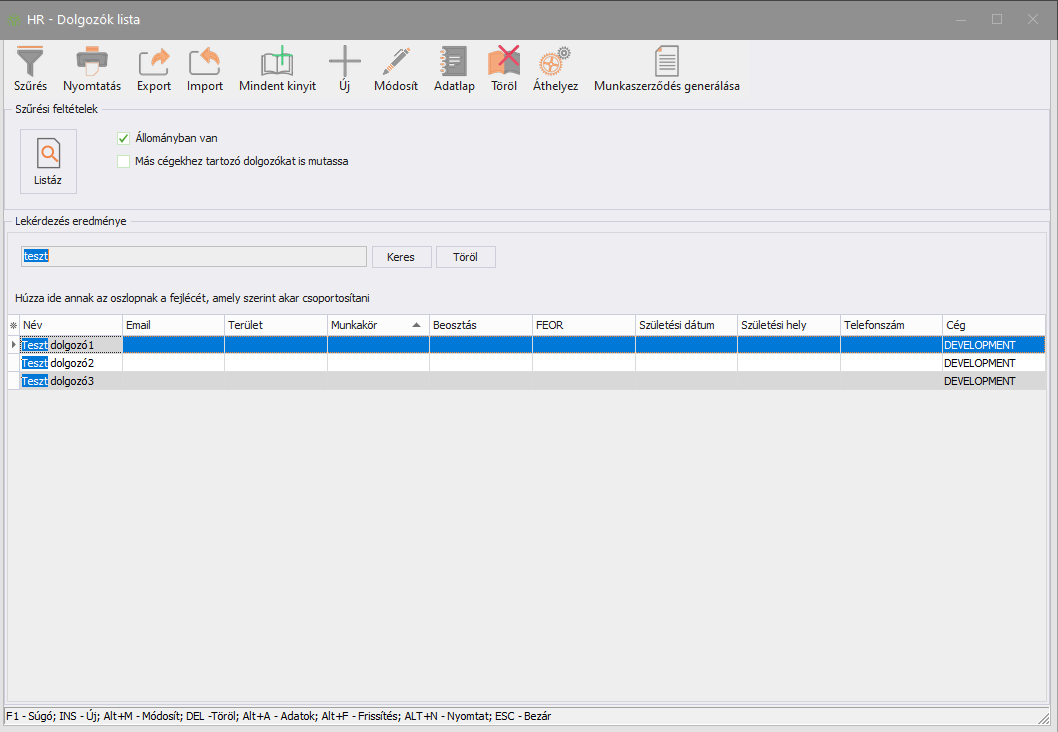
Itt választhatja ki, melyik dolgozó törzsadatait kívánja megtekinteni vagy szerkeszteni, illetve itt hozhat létre és törölhet dolgozókat. Ha az  /
/  Állományban van kapcsoló aktív, akkor csak az állományban lévő dolgozók jelennek meg a listában. Egy dolgozó állomány státuszát a dolgozó adatlapján tudja állítani. A lista oszlopai tetszőleges sorrendben csoportosíthatók, lekérdezhetők, a csoportosított nézet a jobb gombos menü Nézet és oszlop szűrések mentése funkcióval menthető. A rendszer a következő megnyitáskor a mentett nézettel töltődik be.
Állományban van kapcsoló aktív, akkor csak az állományban lévő dolgozók jelennek meg a listában. Egy dolgozó állomány státuszát a dolgozó adatlapján tudja állítani. A lista oszlopai tetszőleges sorrendben csoportosíthatók, lekérdezhetők, a csoportosított nézet a jobb gombos menü Nézet és oszlop szűrések mentése funkcióval menthető. A rendszer a következő megnyitáskor a mentett nézettel töltődik be.
A HR - Dolgozók lista ablak betöltése után megjelenik a Dolgozók lista. A lista szűréséhez használja a további keresési feltételeket:
-  /
/  Állományban van kapcsoló: Aktiválása esetén csak az állományban lévő dolgozók listázása.
Állományban van kapcsoló: Aktiválása esetén csak az állományban lévő dolgozók listázása.
-  /
/  Más cégekhez tartozó dolgozókat is mutassa kapcsoló: Amennyiben több céget rögzített a rendszerben, a kapcsoló bejelölése esetén a más cégekhez tartozó dolgozók is megjelennek a listában.
Más cégekhez tartozó dolgozókat is mutassa kapcsoló: Amennyiben több céget rögzített a rendszerben, a kapcsoló bejelölése esetén a más cégekhez tartozó dolgozók is megjelennek a listában.
A  (Listáz) ikonra kattintva kerül betöltésre a szűrt lista. A lista elemei között további szűrést a Kereső mező használatával végezhet.
(Listáz) ikonra kattintva kerül betöltésre a szűrt lista. A lista elemei között további szűrést a Kereső mező használatával végezhet.
A  (Szűrés) ikon segítségével a szűrési panel elrejthető/megjeleníthető.
(Szűrés) ikon segítségével a szűrési panel elrejthető/megjeleníthető.
A  (Nyomtatás) ikon segítségével a listában megjelenő lista kinyomtatására van lehetőség. Az itt megjelenő ablakban lehetőség van a lista PDF-ben való megjelenítésére, vagy E-mail-ben történő továbbküldésére is. (A nyomtatásról bővebben a Törzsadatok - Lista nyomtatása c. fejezetben olvashat.)
(Nyomtatás) ikon segítségével a listában megjelenő lista kinyomtatására van lehetőség. Az itt megjelenő ablakban lehetőség van a lista PDF-ben való megjelenítésére, vagy E-mail-ben történő továbbküldésére is. (A nyomtatásról bővebben a Törzsadatok - Lista nyomtatása c. fejezetben olvashat.)
A szűrt listát kiexportálhatja, ehhez nyomja meg az  (Export) ikont, és a megjelenő ablakban adja meg a fájl mentési helyét. Ekkor egy .xlsx kiterjesztésű fájlt ment el a rendszer az Ön által kiválasztott mappába. (Bővebben az exportálásról a Törzsadatok – Adatbázis export c. fejezetben olvashat.)
(Export) ikont, és a megjelenő ablakban adja meg a fájl mentési helyét. Ekkor egy .xlsx kiterjesztésű fájlt ment el a rendszer az Ön által kiválasztott mappába. (Bővebben az exportálásról a Törzsadatok – Adatbázis export c. fejezetben olvashat.)
Az  (Import) ikon segítségével Pótlék és Jutalom típusú adatokat importálhat adott Dolgozó(k)hoz. Ehhez adja meg az Import funkcióban elérhető sablonban a Dolgozó nevét, ID azonosítóját, valamint az importálni kívánt Összeg adatot.
(Import) ikon segítségével Pótlék és Jutalom típusú adatokat importálhat adott Dolgozó(k)hoz. Ehhez adja meg az Import funkcióban elérhető sablonban a Dolgozó nevét, ID azonosítóját, valamint az importálni kívánt Összeg adatot.
A  (Mindent nyit) /
(Mindent nyit) /  (Mindent zár) ikon segítségével az oszlop(ok) szerint csoportosított szűrt lista jeleníthető meg/tüntethető el.
(Mindent zár) ikon segítségével az oszlop(ok) szerint csoportosított szűrt lista jeleníthető meg/tüntethető el.
A Dolgozók adataival kapcsolatos szerkesztéseket, módosításokat az alábbi ikonok segítségével végezheti el:
-  (Új): Új dolgozó rögzítése.
(Új): Új dolgozó rögzítése.
-  (Módosít): A kijelölt dolgozó adatainak módosítása.
(Módosít): A kijelölt dolgozó adatainak módosítása.
- (Adatlap): A kijelölt dolgozó adatainak megtekintése.
(Adatlap): A kijelölt dolgozó adatainak megtekintése.
-  (Töröl): A kijelölt dolgozó törlése.
(Töröl): A kijelölt dolgozó törlése.
-  (Áthelyez): A kijelölt dolgozó másik céghez való áthelyezése. A menüpont segítségével a dolgozót összes adatával együtt áthelyezheti egy másik céghez, így nem szükséges az új cégben ismét létrehozni, és kitölteni minden adatát, ez automatikusan megtörténik ezzel a funkcióval. Az eredeti cégben a dolgozó adatai nem érhetők el az áthelyezést követően.
(Áthelyez): A kijelölt dolgozó másik céghez való áthelyezése. A menüpont segítségével a dolgozót összes adatával együtt áthelyezheti egy másik céghez, így nem szükséges az új cégben ismét létrehozni, és kitölteni minden adatát, ez automatikusan megtörténik ezzel a funkcióval. Az eredeti cégben a dolgozó adatai nem érhetők el az áthelyezést követően.
Új dolgozó rögzítése
Elérése: HR -> HR, bér és cafeteria nyilvántartás ->  (Új) gomb
(Új) gomb
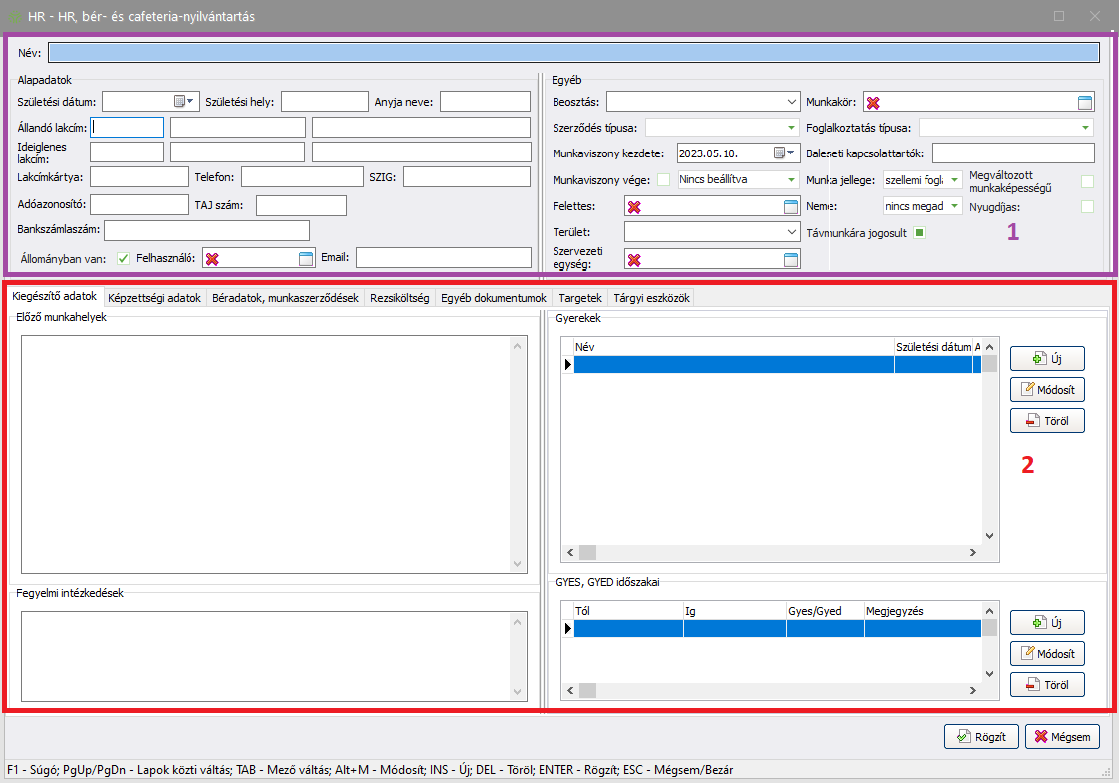
Ezen a felületen rögzíthetők az új dolgozó adatai. Az ablak két részre osztható az alábbi módon:
1. Dolgozó alapadatai: Itt adhatók meg a legfontosabb alapadatok. Az ablak ezen része mindig látható.
2. További adatok: Az itt található fülek segítségével adhatóak meg a dolgozóhoz kapcsolódó további adatok.
Fontos! Ha a füleken lévő adatokhoz új adatot rögzít az  (Új) gombok segítségével, és az alsó - egész ablakot érintő -
(Új) gombok segítségével, és az alsó - egész ablakot érintő -  (Mégse) gombra kattint, akkor ezek az adatok elvesznek.
(Mégse) gombra kattint, akkor ezek az adatok elvesznek.
Alapadatok:
Mező név |
Tartalom |
Név: |
A dolgozó neve |
Születési dátum: |
Születési dátum |
Születési hely: |
Születési hely |
Anyja neve: |
Anyja leánykori neve |
Állandó lakcím, Ideiglenes lakcím: |
Cím: Irányítószám, település, utca házszám |
Lakcímkártya: |
A lakcímkártya azonosítója |
Telefon: |
Telefonszám |
SZIG: |
Személyi Igazolvány Szám |
Adóazonosító: |
Adóazonosító jel |
TAJ szám: |
Társadalombiztosítási Azonosító Jel |
Bankszámlaszám: |
Bankszámlaszám |
Állományban van: |
Állományban van |
Felhasználó:
|
A Felhasználó törzsből rendelhet a dolgozóhoz felhasználót. Fontos! Egy cégben egy felhasználóhoz csak egy dolgozó rendelhető! A felhasználó kiválasztásához kattintson az „ablak” ikonra! A kiválasztást az |
Email: |
A dolgozó e-mail címe. |
Egyéb adatok:
Mező név |
Tartalom |
Beosztás: |
Megadhatja a dolgozó beosztását. Szabad szöveges mező, de az eddig megadott értékek kiválaszthatóak. |
Munkakör: |
Megadhatja a dolgozó munkakörét! A munkakört az „ablak” ikon segítségével választhatja ki a munkakörök szótárából. A kiválasztást az |
Szerződés típusa: |
A szerződés típusát adhatja meg a legördülő menüből. Lehetséges értékek: Határozott idejű, Határozatlan idejű. |
Foglalkoztatás típusa: |
A foglalkoztatás típusát adhatja meg a legördülő menüből. Lehetséges értékek: Teljes munkaidő, Részmunkaidő, Bedolgozói jogviszony, Távmunka, Munkavégzés behívás alapján, Munkakörmegosztás, Egyszerűsített foglalkoztatás, Megbízási szerződés. |
Munkaviszony kezdete: |
A dolgozó munkaviszonyának kezdete. Alapértelmezetten az aktuális dátum. |
Munkaviszony vége: |
A dolgozó munkaviszonyának vége. Megadása nem kötelező. |
Baleseti kapcsolattartók: |
Szabad szöveges mező. Itt rögzítheti a dolgozó által megadott baleseti kapcsolattartó(k) adatait. |
Felettes: |
Megadhatja a dolgozó Felettesét. A felettest az „ablak” ikon segítségével a dolgozó törzsből választhatja ki. A kiválasztást az |
Szervezeti egység: |
Amennyiben a Törzsadatok/Szervezeti egységek menüpontban létre van hozva a Szervezeti egység stuktúrája, a dolgozót ebből a szervezeti egységből választva helyezheti el. |
Terület: |
Megadhatja a területet, ahol a dolgozó a munkáját végzi. Szabad szöveges mező, de kiválaszthatóak az eddig megadott értékek. |
Megváltozott munkaképességű: |
A kapcsoló segítségével jelölheti, ha a dolgozó megváltozott munkaképességű. |
Nyugdíjas: |
A kapcsoló segítségével jelölheti, ha a dolgozó nyugdíjas. |
Távmunkára jogosult: |
Megadhatja, hogy a dolgozó jogosult-e távmunkára. A HR/Szabadság és távmunka nyilvántartás menüpontban távmunka igénylésekor a rendszer alapul veszi ezt a mezőt. Az a dolgozó nem igényelhet távmunkát, akinek adatlapján nincs engedélyezve a Távmunkára jogosult opció. |
Munka jellege: |
Megadhatja a munka jellegét. Lehetséges értékek: Szellemi foglalkoztatott, Fizikai foglalkoztatott, Nincs megadva. |
Neme: |
Megadhatja a dolgozó nemét. |
JobCTRL szinkron |
Ha bejelöli az opciót és megadja a JobCTRL ID-t, akkor a rendszer elvégzi a dolgozóhoz a JobCTRL külső alkalmazással a szinkronizációt. |
JobCTRL ID |
A JobCTRL alkalmazásban a felhasználó azonosítója. A mező csak abban az esetben látszik, ha a Paraméterekben aktív a JobCTRL szinkronizációs beállítás. Bővebben... |
2. További adatok
Kiegészítő adatok fül
Az alábbi felületen rögzítheti a dolgozó előző munkahelyeinek adatait, a dolgozóval szemben érvényesített fegyelmi intézkedéseket, a dolgozó gyermekének/gyermekeinek adatait valamint az esetleges GYES/GYED időszakait.
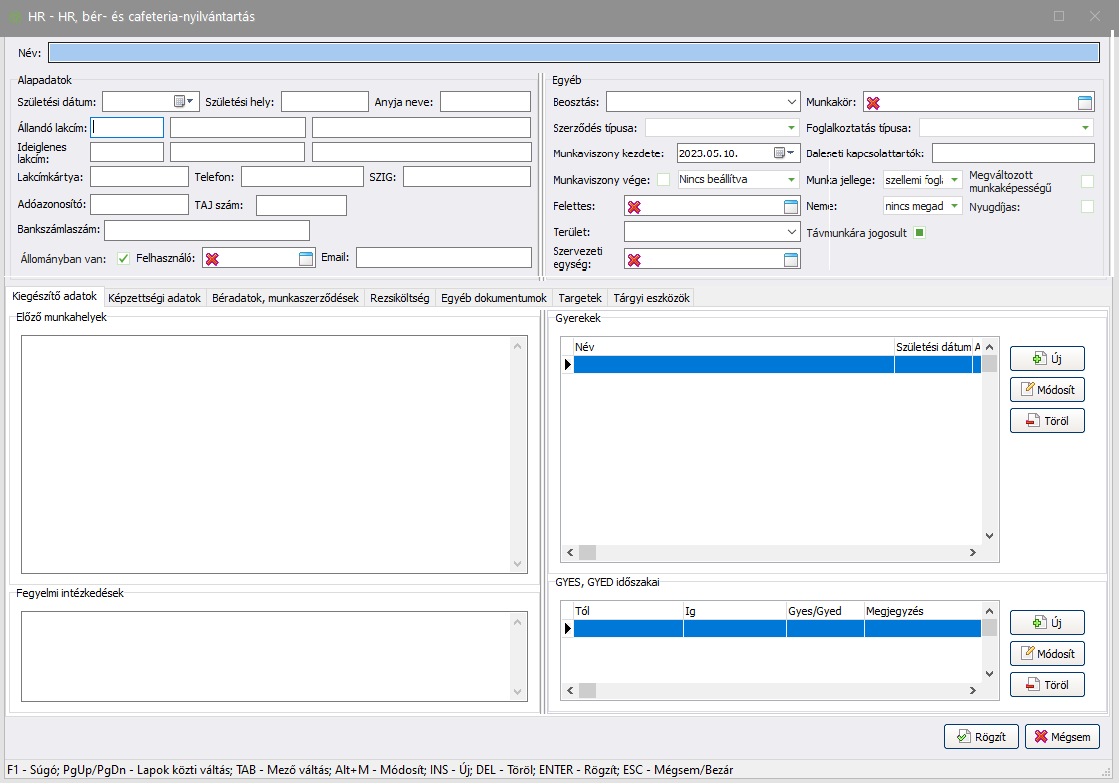
Előző munkahelyek: A szabad szöveges mezőben megadhatja a dolgozó előző munkahelyeit a kívánt részletességgel.
Fegyelmi intézkedések: Ebben a mezőben megadhatja az esetleges fegyelmi intézkedések leírását.
Gyerekek: Itt adhatja meg a dolgozó gyermekének/gyermekeinek adatait, a következő módon:
- Nyomja meg az  (Új) gombot, majd az alábbi ablakban adja meg a gyermek nevét, születési dátumát, adóazonosítóját és TAJ számát.
(Új) gombot, majd az alábbi ablakban adja meg a gyermek nevét, születési dátumát, adóazonosítóját és TAJ számát.
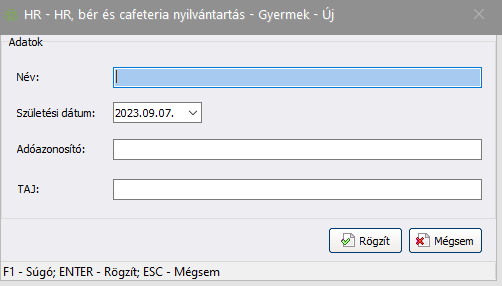
- A  (Rögzít) gombbal tudja elmenteni az adatokat.
(Rögzít) gombbal tudja elmenteni az adatokat.
- További gyermek hozzáadásához ismételje meg a lépést.
GYES, GYED időszakai:
- Nyomja meg az  (Új) gombot, majd az alábbi ablakban adja meg az adatokat:
(Új) gombot, majd az alábbi ablakban adja meg az adatokat:
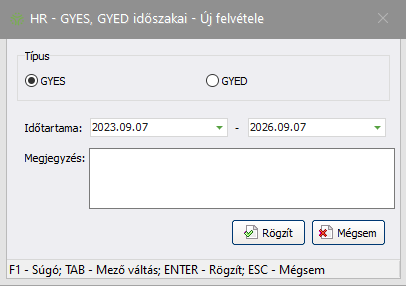
- Az időszak adatainak mentéséhez nyomja meg a  (Rögzít) gombot.
(Rögzít) gombot.
Képzettségi adatok fül
Ezen a felületen rögzítheti a dolgozó képzettségi adatait: a szakképzettségét, iskolai végzettségeit, nyelvvizsgáit, jogosítványait és egyéb képzéseit. Ezeket az adatokat újabb füleken rögzítheti.
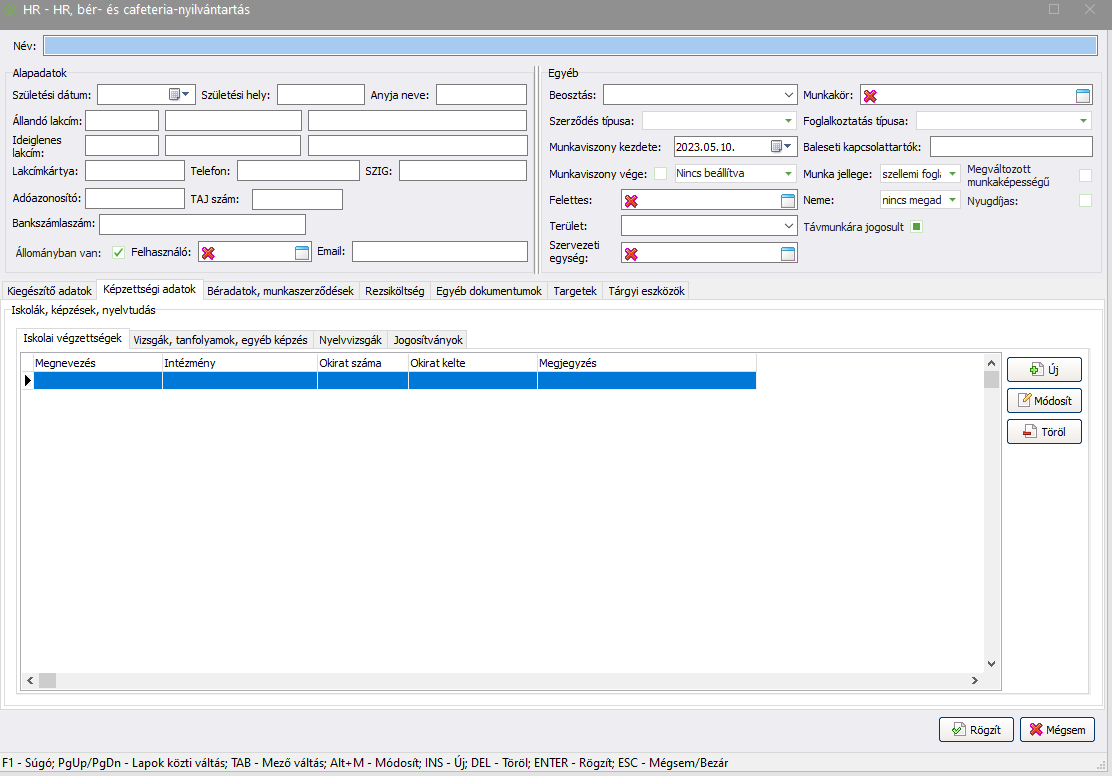
Új iskolai végzettséget a jobb oldali  (Új) gomb megnyomása után az alábbi ablak kitöltésével vehet fel:
(Új) gomb megnyomása után az alábbi ablak kitöltésével vehet fel:
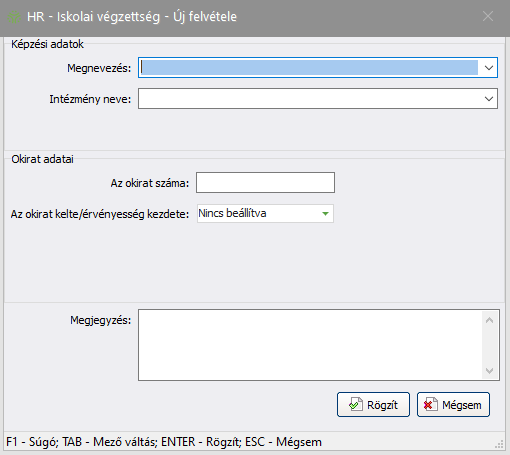
Vizsgák, tanfolyamok, egyéb képzések adatait a következő adatok megadásával rögzítheti:
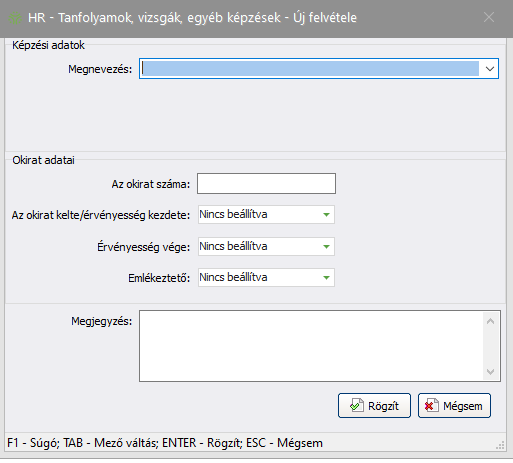
Nyelvvizsga adatok megadásához töltse ki az alábbi adatokat:
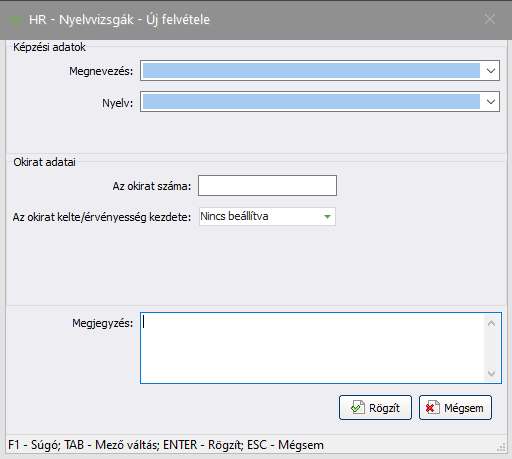
Jogosítvány adatainak rögzítése az alábbi ablakban lehetséges:
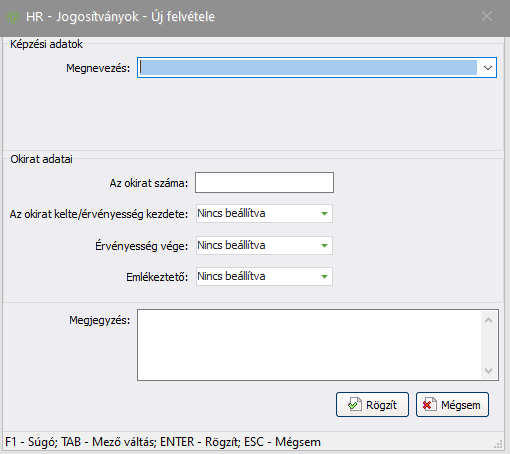
Béradatok, munkaszerződések fül
Béradatok, munkaszerződések
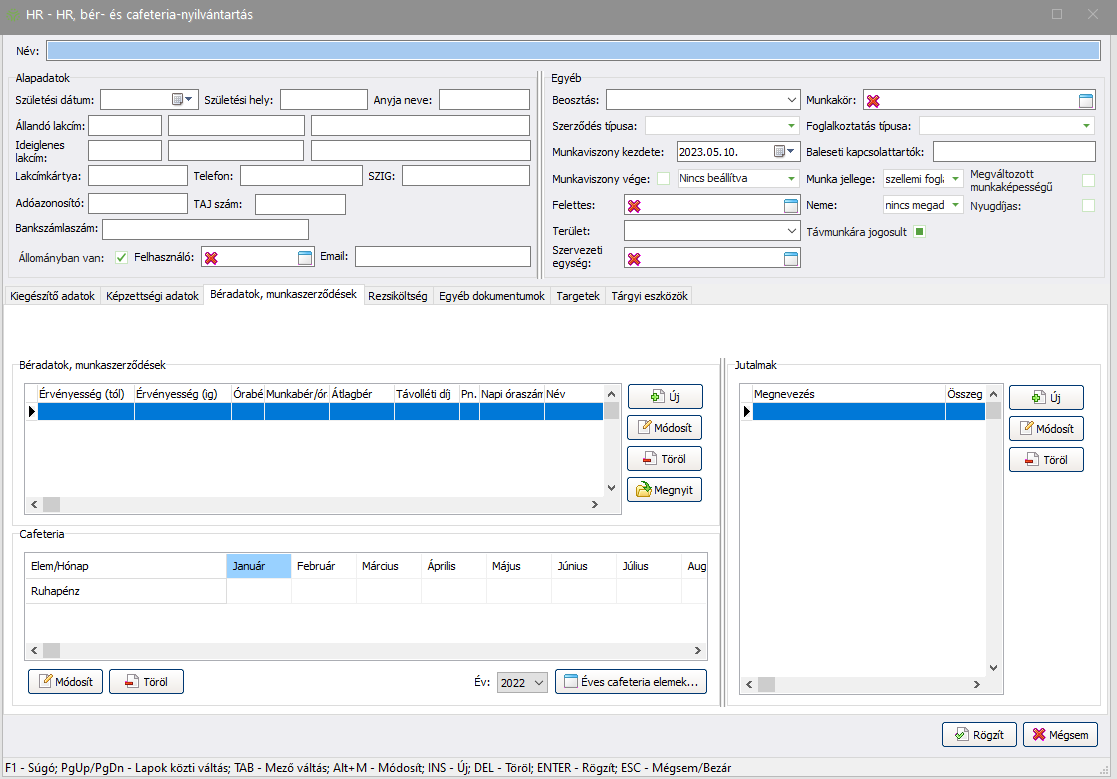
Új munkaszerződés hozzáadásához nyomja meg az  (Új) gombot, majd a megjelenő ablakban adja meg a szükséges adatokat:
(Új) gombot, majd a megjelenő ablakban adja meg a szükséges adatokat:
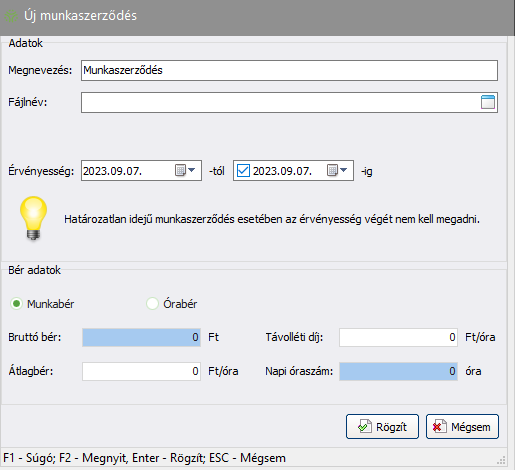
- A Megnevezés megadása után adja meg a munkaszerződés elektronikus formájának elérési útvonalát! Használja a Fájlnév:  mezőt.
mezőt.
Példa. Beszkennelt munkaszerződés esetén a képeket egy dokumentumba gyűjtve (pl. .pdf), a dokumentum csatolható ezen a felületen.
- Adja meg a munkaszerződés érvényességét! Használja az Érvényesség: -tól
-tól  /
/  -ig
-ig  mezőket.
mezőket.
Fontos! Határozatlan idejű munkaszerződés esetében az érvényesség végét nem kell megadni (Deaktiválja a kapcsolót)! Új munkaszerződés rögzítése automatikusan zárja a korábbi lezáratlan érvényességi idejű munkaszerződést.
- Adja meg a béradatokat, majd a  (Rögzít) gombbal mentse el.
(Rögzít) gombbal mentse el.
- A kiválasztott szerződéshez rögzített dokumentumot a
 (Megnyit) gomb segítségével nyithatja meg. A megnyitás a számítógépen telepített programokkal történik.
(Megnyit) gomb segítségével nyithatja meg. A megnyitás a számítógépen telepített programokkal történik.
Fontos! Órabér típusú munkaszerződés esetén a Távolléti díj és az Átlagbér mezők kitöltése is kötelező!
Cafeteria
A cafeteria adatok kezeléséhez az első lépés az adott évben a munkáltató által biztosított választható cafeteria elemek rögzítése. Ez évente visszatérő feladat, minden évben egy alkalommal újra kell rögzíteni a választható elemeket az épp hatályos jogszabályoknak, valamint a munkáltató belső szabályzatának megfelelő tartalommal.
Ezek a választható elemek adják a cafeteria táblázat sorait, míg a tizenkét hónap az oszlopait. Cafeteria adat rögzítéséhez válassza ki a rögzíteni kívánt elemnek és hónapnak megfelelő cellát majd kattintson a  (Módosít) gombra vagy kattintson duplán a szerkeszteni kívánt cellán.
(Módosít) gombra vagy kattintson duplán a szerkeszteni kívánt cellán.
Itt megadhatja az összeget és megjegyzést fűzhet az adott cafeteria elemhez.
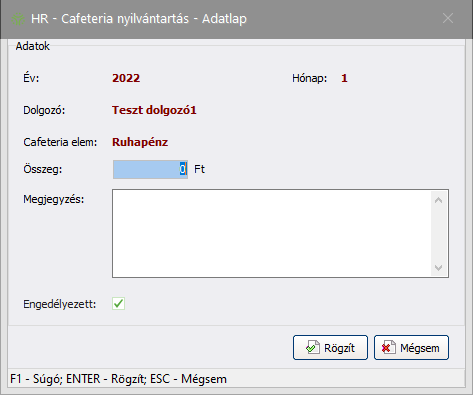
Éves cafeteria elem hozzáadásához/szerkesztéséhez válassza a  (Módosít) gombot. Ekkor megjelenik a Cafeteria elemek törzsadat ablaka.
(Módosít) gombot. Ekkor megjelenik a Cafeteria elemek törzsadat ablaka.
Itt az alsó gombsor segítségével szerkeszthet, vagy adhat hozzá új elemet.
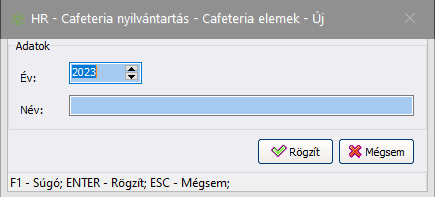
Fontos! Az éves cafeteria elem törlése a dolgozók adatlapjairól is töröl minden, az elemhez tartozó adatot!
A Jutalmak részben új jutalmat adhat hozzá a dolgozóhoz:
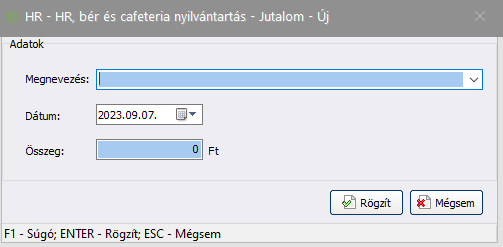
Rezsiköltség fül
Itt rögzíthetők a dolgozókhoz tartozó Rezsiköltség óradíjak.
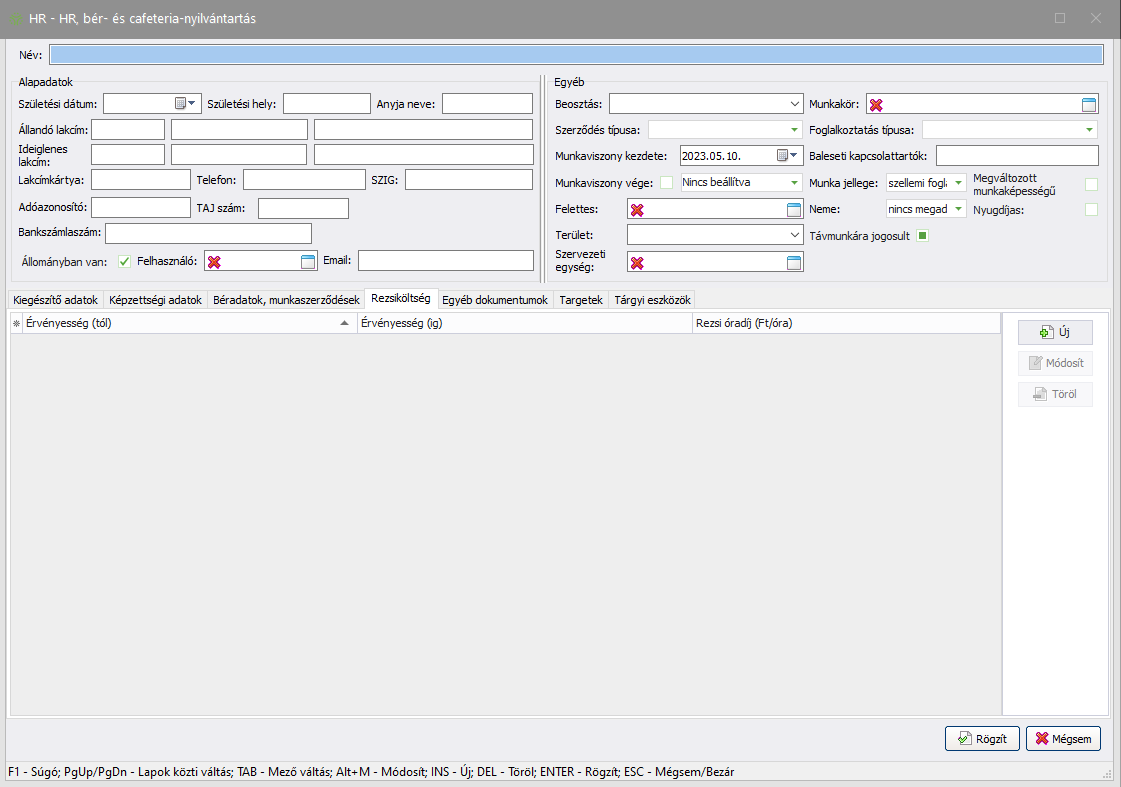
Új Rezsiköltség hozzáadásához nyomja meg az  (Új) gombot, majd a megjelenő ablakban adja meg a szükséges adatokat:
(Új) gombot, majd a megjelenő ablakban adja meg a szükséges adatokat:
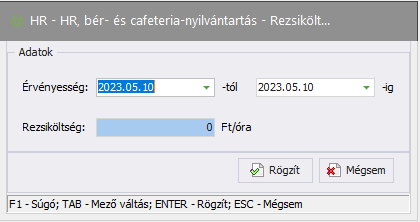
- Adja meg a Rezsiköltség érvényességi idejét (-tól, -ig).
- Adja meg a Rezsiköltség:  mezőben a Rezsiköltség óradíjat (Ft/óra).
mezőben a Rezsiköltség óradíjat (Ft/óra).
- Az adatok mentéséhez kattintson a  (Rögzít) gombra.
(Rögzít) gombra.
Egyéb dokumentumok fül
Itt rögzíthetőek szükség esetén a dolgozóhoz tartozó egyéb dokumentumok.
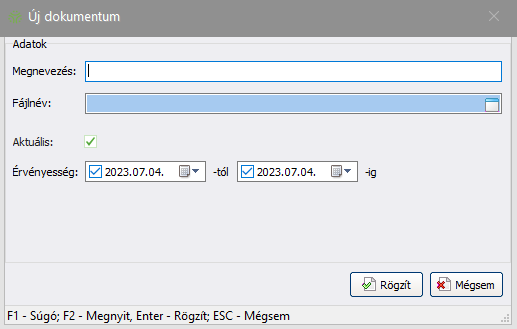
- Adja meg a Megnevezés:  mezőben a dokumentum nevét, majd a Fájlnév:
mezőben a dokumentum nevét, majd a Fájlnév:  mező segítségével csatolhat új dokumentumot a dolgozóhoz.
mező segítségével csatolhat új dokumentumot a dolgozóhoz.
- Szükség esetén adja meg a dokumentum érvényességi idejét.
- Az adatok mentéséhez kattintson a  (Rögzít) gombra.
(Rögzít) gombra.
- A kiválasztott dokumentumot a  (Megnyit) gomb segítségével nyithatja meg. A megnyitás a számítógépen telepített programokkal történik.
(Megnyit) gomb segítségével nyithatja meg. A megnyitás a számítógépen telepített programokkal történik.
Targetek fül
Ennek a fülnek a láthatósága a Paraméterek beállításaitól függ. Be-/kikapcsolásához nézze meg a Törzsadatok - Paraméterek c. fejezetet, ahol beállíthatja a jutalékszámítás módját.
Ezen a felületen rögzíthet elérendő célokat a dolgozók számára. A target vagy cél alatt itt az adott dolgozó által bonyolított forgalmat értjük. A célt az időszak, a target összege és a dolgozó bónusza azonosítja.
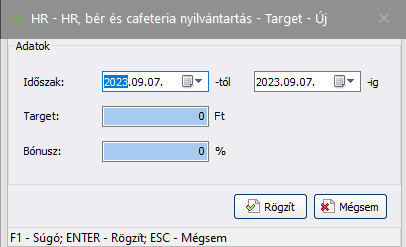
- Adja meg az időszakot, melyre a target vonatkozik az Időszak:  -tól
-tól  -ig mező segítségével.
-ig mező segítségével.
- Adja meg a target értékét a Target:  Ft mezőben!
Ft mezőben!
- Írja be a bónusz mértékét a Bónusz:  % mezőbe!
% mezőbe!
Tárgyi eszközök fül
A felületen listázható ki a dolgozóhoz tartozó összes tárgyi eszköz. A listázáshoz kattintson a  (Lekérdez) gombra. Dolgozóhoz tárgyi eszközt a tárgyi eszközök nyilvántartásában rendelhet. (Bővebben a Tárgyi eszköz, tárolási hely c. fejezetben.)
(Lekérdez) gombra. Dolgozóhoz tárgyi eszközt a tárgyi eszközök nyilvántartásában rendelhet. (Bővebben a Tárgyi eszköz, tárolási hely c. fejezetben.)
Dolgozó másolása másik cégbe
Amennyiben az Europroof rendszerben több céget használnak, szükségessé válhat egy dolgozó adatainak másik cégbe történő áthelyezése. Ez a funkció a HR - Dolgozók lista ablakban, a felső menüsor  (Áthelyez) ikonja segítségével valósítható meg. Ehhez a másolandó dolgozót kiválasztva nyomja meg az Áthelyez (Dolgozó áthelyezése másik céghez) ikont.
(Áthelyez) ikonja segítségével valósítható meg. Ehhez a másolandó dolgozót kiválasztva nyomja meg az Áthelyez (Dolgozó áthelyezése másik céghez) ikont.
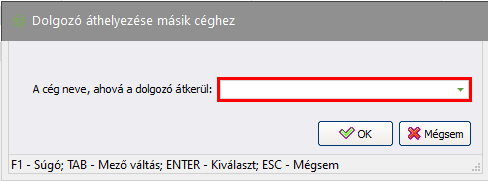
A megjelenő ablakban válassza ki azt a céget, ahová szeretné áthelyezni a dolgozót, majd az  (OK) gombbal hagyja jóvá az áthelyezést.
(OK) gombbal hagyja jóvá az áthelyezést.
Előfordulhat, hogy az áthelyezés után a dolgozó nem jelenik meg a listában. Használja az ablak alján található  /
/  A más cégekhez tartozó dolgozókat is mutassa jelölőt!
A más cégekhez tartozó dolgozókat is mutassa jelölőt!
Fontos! A dolgozó áthelyezésével a JobCTRL ID nem kerül átmásolásra! Ezt ismét be kell állítani a dolgozó adatlapján.



